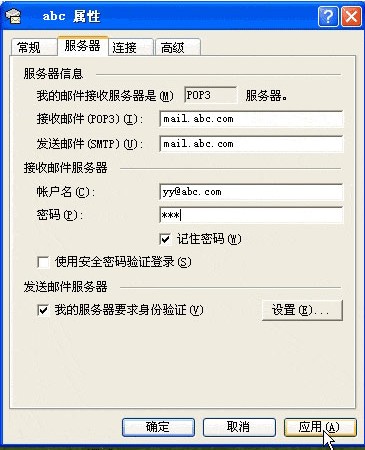Outlook 使用与设置
- 日期 : 2013-11-18 11:16:59
[假设您的域名为:abc.com , 您的邮箱为:yy@abc.com]
1.建立属于自己的邮箱帐号。在outlook窗口中单击菜单中的"工具"选项,在下拉菜单中选择"帐户", 打开帐户窗口,如下图。
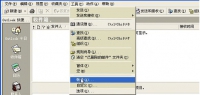
2.在上图中,单击"添加"按钮,在弹出的选项中选择"邮件",打开邮件对话框,如图
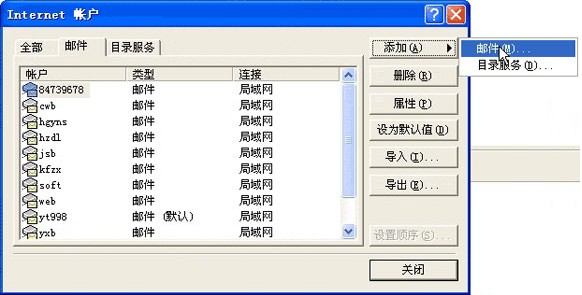
3.在对话框中随便输入一个公司名称、部门名称或您喜欢的姓名,单击"下一步"按钮,打开如图对话框。
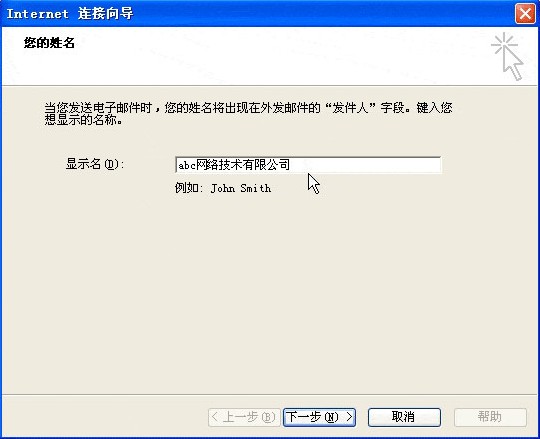
4.在电子邮件窗口中输入您的电子邮件地址,yy@abc.com等,输入完成后,单击"下一步",打开 如下图的窗口。
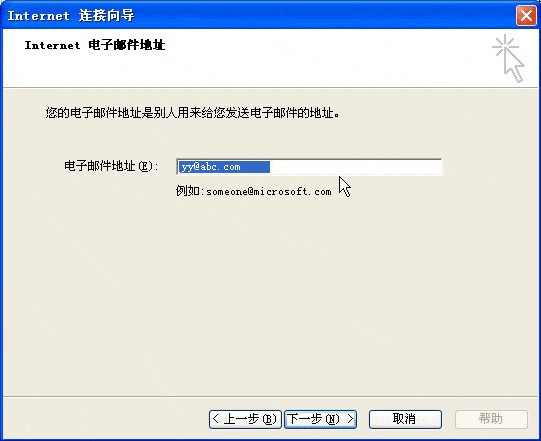
5.进行服务器设置:pop3设置:mail.abc.com smtp设置:mail.abc.com 设置完成后,单击"下一步"按钮,得到如图窗口。
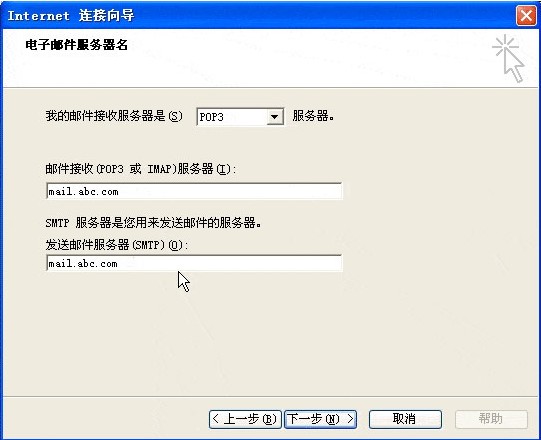
6.在帐户名对话框中输入您的帐户名 yy@abc.com 即您的邮件地址全称,然后在密码框中输入本公司给您开通邮箱的密码。然后单击"下一步",再单击"完成"。您就得到如下的窗口。
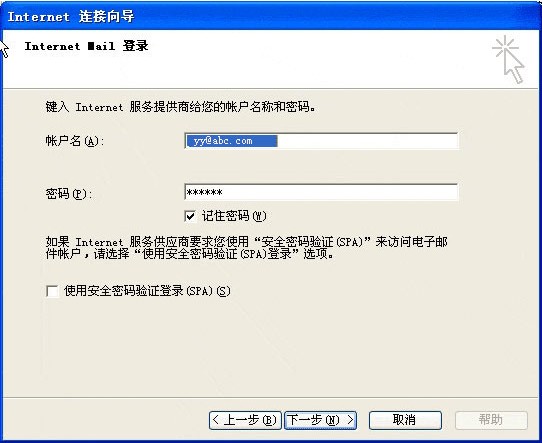
7.选择您所使用的链接方式,然后单击"下一步",
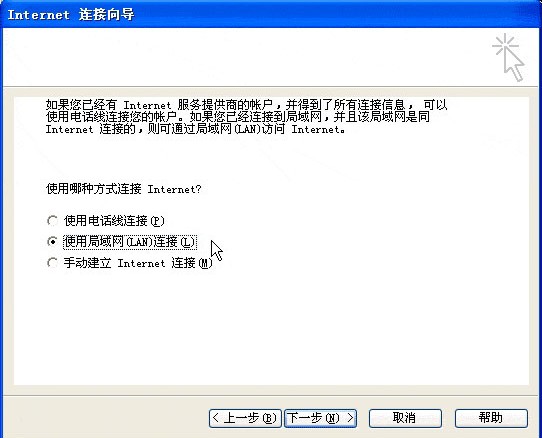
8.然后单击"完成",
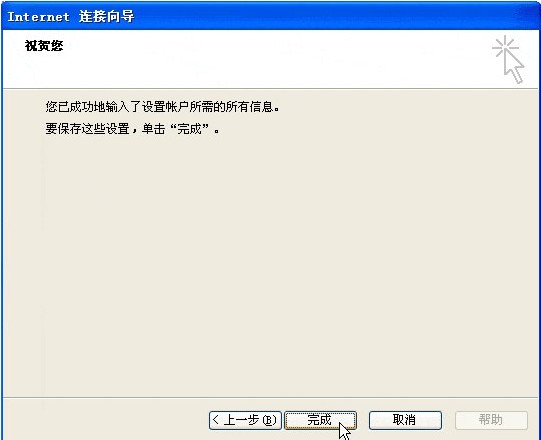
9.选中该邮箱,单击右面的"属性"选项,打开属性窗口。
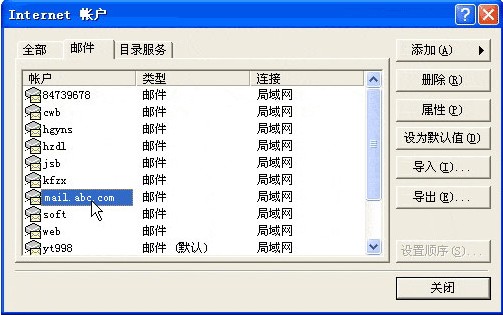
10.在服务器设置窗口中一定要选中最下面的,邮件发送服务器"我的服务器要求身份验证",选中后,单击"应用""确定",您就可以收发邮件了。
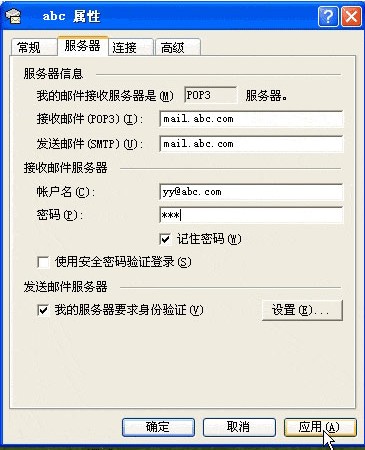
1.建立属于自己的邮箱帐号。在outlook窗口中单击菜单中的"工具"选项,在下拉菜单中选择"帐户", 打开帐户窗口,如下图。
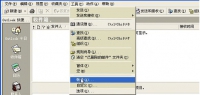
2.在上图中,单击"添加"按钮,在弹出的选项中选择"邮件",打开邮件对话框,如图
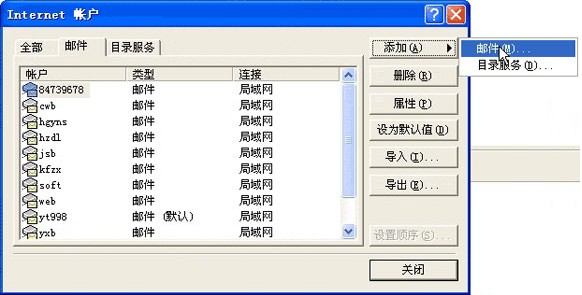
3.在对话框中随便输入一个公司名称、部门名称或您喜欢的姓名,单击"下一步"按钮,打开如图对话框。
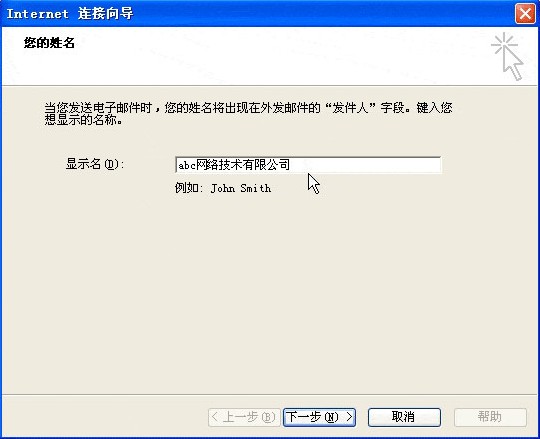
4.在电子邮件窗口中输入您的电子邮件地址,yy@abc.com等,输入完成后,单击"下一步",打开 如下图的窗口。
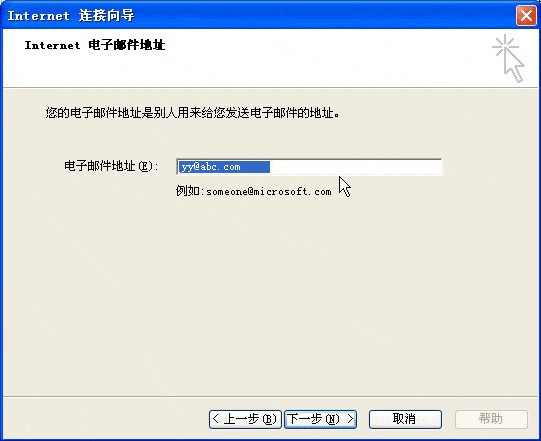
5.进行服务器设置:pop3设置:mail.abc.com smtp设置:mail.abc.com 设置完成后,单击"下一步"按钮,得到如图窗口。
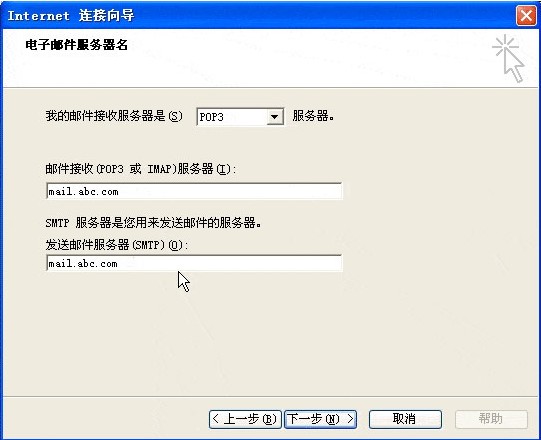
6.在帐户名对话框中输入您的帐户名 yy@abc.com 即您的邮件地址全称,然后在密码框中输入本公司给您开通邮箱的密码。然后单击"下一步",再单击"完成"。您就得到如下的窗口。
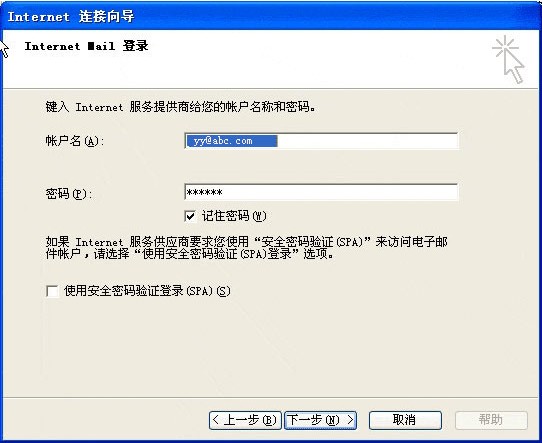
7.选择您所使用的链接方式,然后单击"下一步",
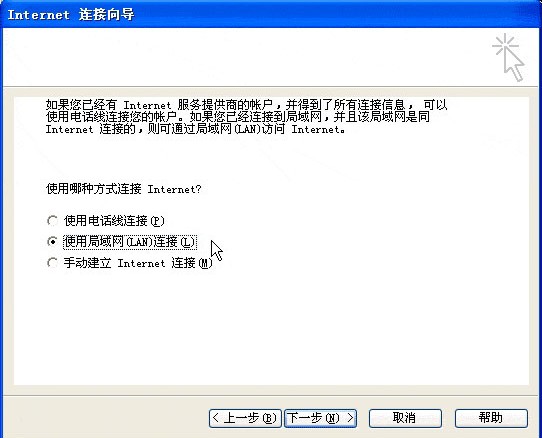
8.然后单击"完成",
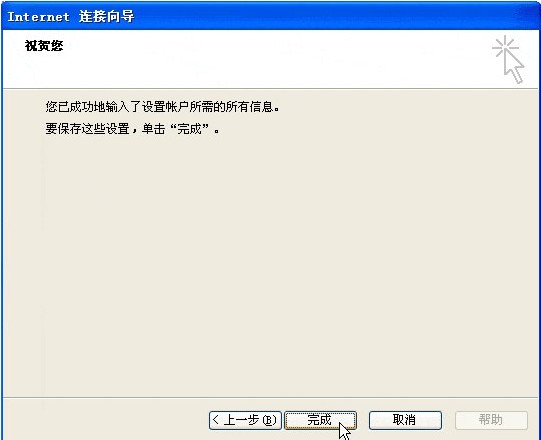
9.选中该邮箱,单击右面的"属性"选项,打开属性窗口。
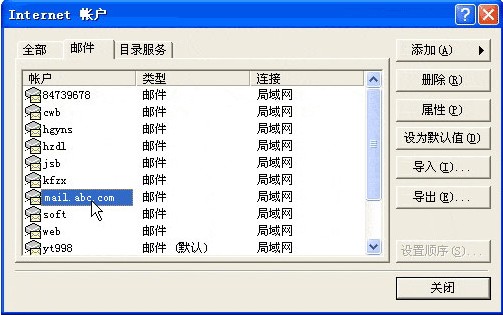
10.在服务器设置窗口中一定要选中最下面的,邮件发送服务器"我的服务器要求身份验证",选中后,单击"应用""确定",您就可以收发邮件了。